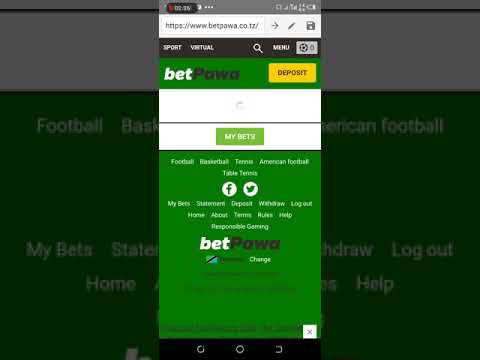Hii wikiHow inafundisha jinsi ya kuzuia mashambulizi ya DDoS kwenye router. Shambulio la DDoS (Kusambazwa kwa Kukataliwa kwa Huduma) hufanyika wakati kompyuta nyingi zinafurika anwani ya IP na data. Kusudi ni kuchukua mtandao nje ya mtandao, au kuipunguza. Njia bora ya kuzuia shambulio la DDoS ni kuchukua hatua za kuizuia kabla ya kuanza. Mara tu shambulio la DDoS linapoanza, utahitaji kubadilisha anwani yako ya IP.
Hatua

Hatua ya 1. Tumia firewall
Firewall ni safu nzuri ya kwanza ya ulinzi dhidi ya shambulio la DDoS. Inaweza kuzuia washambuliaji kujaribu kugundua anwani yako ya IP ambayo inaweza kutumika kuanzisha shambulio kwenye router yako.

Hatua ya 2. Tumia programu ya antivirus
Programu ya antivirus pekee haiwezi kuzuia shambulio, lakini inaweza kuzuia kompyuta yako kuwa sehemu ya shambulio kubwa la DDoS bila wewe kujua. Hakikisha kuweka programu zote za usalama kwenye vifaa vyako vyote hadi sasa.

Hatua ya 3. Tumia Mtandao wa Kibinafsi wa Virtual (VPN)
Mtandao wa kibinafsi unaweza kuficha anwani yako ya IP kwa kuelekeza trafiki yako yote ya mtandao kupitia mtandao wa watoa huduma. Mshambuliaji anayejaribu kugundua anwani yako ya IP atagundua tu anwani ya VPN. Trafiki kutoka shambulio la DDoS ingefika seva za VPN yako kwanza, ambapo kwa matumaini wangekaguliwa kabla ya kugonga mtandao wako wa nyumbani.

Hatua ya 4. Weka mfumo wako wa uendeshaji kuwa wa kisasa
Ikiwa unatumia Windows, MacOS, Android, au iOS, hakikisha ina visasisho vya hivi karibuni vya usalama vilivyosanikishwa ili kuzuia ushujaa.

Hatua ya 5. Weka vifaa na programu yako iwe ya kisasa
Hakikisha programu zozote zinazofikia mtandao zinaendelea kusasishwa na viraka na visasisho vya usalama. Inapowezekana, sanidi programu hizi ili kupokea visasisho kiotomatiki. Kwa kuongeza, ikiwa modem yako na router ina zaidi ya miaka michache, labda unapaswa kusasisha hadi vifaa vya hivi karibuni. Routers zingine na firewall za nje zina kinga zilizojengwa dhidi ya mashambulio ya DDoS. Wanaweza kuzuia milipuko mizito ya trafiki na kuzuia trafiki kutoka kwa washambuliaji wanaojulikana.

Hatua ya 6. Tumia seva rasmi kwa michezo ya kubahatisha mkondoni
Ikiwa unacheza mkondoni, ni bora kushikamana na seva rasmi, kama Steam, Mtandao wa Playstation, au XBox Live. Kutumia seva za mtu wa tatu kunaweza kufunua anwani yako ya IP kwa msimamizi wa seva au kwa umma.

Hatua ya 7. Chukua tu mazungumzo ya sauti kutoka kwa watu unaowajua
Programu za mazungumzo ya sauti, kama Skype, zinajulikana kwa kuwa na usalama dhaifu wa IP. Weka programu hizi hadi sasa na visasisho na viraka vya hivi karibuni. Hakikisha habari ya wasifu wako imefichwa, na pokea tu mazungumzo ya sauti kutoka kwa watu unaowajua na unaowaamini.

Hatua ya 8. Rudisha anwani yako ya IP
Ikiwa hatua zote za kuzuia zimeshindwa, na bado unajikuta mwathirika wa mshambuliaji aliyeamua, utahitaji kuweka upya anwani yako ya IP. Kuna njia kadhaa ambazo unaweza kufanya hivyo.
-
Chomoa modem yako na router.
Kulingana na mtoa huduma wako wa mtandao, utapewa anwani mpya ya IP ikiwa utaondoa modem yako na router kutoka dakika 5, hadi masaa 24.
- Kutumia dashibodi ya Msimamizi wa router. Chapa anwani ya IP ya router kwenye kivinjari cha wavuti (kawaida https:// 192.168.1.1) na uingie kama msimamizi. Unapaswa kupata mipangilio inayofaa kubadilisha anwani yako ya IP chini ya "Mipangilio ya Mtandao" au kitu kama hicho. Wasiliana na mwongozo wa mtumiaji wa router yako kwa habari juu ya jinsi ya kupata dashibodi ya msimamizi na ubadilishe anwani yako ya IP kwa mtindo wako maalum wa njia.
-
Kutumia Prompt Command (Windows).
Bonyeza kwenye menyu ya Anza kwenye kona ya kushoto kushoto ya mwambaa wa kazi. Andika cmd. Hii italeta programu ya Amri ya Kuamuru kwenye menyu ya kuanza. Bonyeza kwenye programu na picha inayofanana na skrini nyeusi na mshale kwenye kona ya juu kushoto. Chapa ipconfig / kutolewa kwa haraka na bonyeza ↵ Ingiza. Kisha chapa ipconfig / upya na ubonyeze ↵ Ingiza. Hii itabadilisha anwani ya IP kwa kompyuta yako ya Windows.
-
Kutumia Mapendeleo ya Mfumo (Mac).
Bonyeza ikoni ya Apple kwenye kona ya juu kushoto ya menyu ya menyu, na bonyeza "Mapendeleo ya Mfumo". Bonyeza ikoni ya Mtandao. Bonyeza "Advanced" kwenye kona ya chini kulia. Bonyeza kichupo kilicho juu kinachosema "TCP / IP". Kisha bonyeza "Sasisha Ukodishaji wa DHCP". Hii itabadilisha anwani yako ya IP kwa kompyuta yako ya Mac.
-
Wasiliana na Mtoa Huduma wako wa Mtandao.
Baadhi ya ISP hazitakuruhusu kubadilisha anwani yako ya IP peke yako. Ikiwa ndio kesi, unaweza kuhitaji kuwasiliana na ISP yako na uombe wabadilishe anwani yako ya IP. Wanaweza kuwa na hatua za ziada unazoweza kuchukua kuzuia au kusimamisha shambulio la DDoS.